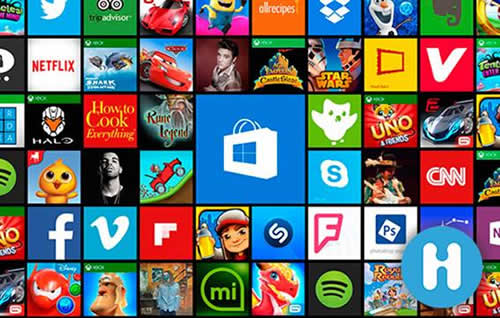Es común que en gran parte de los ordenadores hoy en día estén instalados juegos exclusivos para PC, o en su defecto juegos de consolas como Playstation o Xbox adaptados a la tarjeta de vídeo del computador, los juegos con un motor gráfico complejo como por ejemplo el muy conocido «GTA 5», este ultimo, tiene un peso 55 GB, esto tiende a ocupar una gran cantidad de memoria en el disco duro del equipo, en este articulo te enseñaremos a desinstalar juegos en Windows 10 para liberar memoria, ¡Acomapañanos!
Indice De Contenido
Desinstalar juegos de Windows 10.
Si eres Gamer, es común que a veces se te vayan acumulando juegos en el ordenador, o incluso puede que alguno empiece a fallar, y cabe la posibilidad de que quieras desinstalarlo para liberar espacio. El proceso es bastante sencillo, aunque con cambios respecto a otras versiones más clásicas del sistema operativo.
Te vamos a mostrar dos maneras de desinstalar y quitar tus juegos de Windows 10. La primera de ellas será utilizando el menú Configuración donde Windows 10 tiene la opción de desinstalarlo. Y en segundo lugar, accederemos al antiguo panel de control de los Windows clásicos desde el propio menú de inicio.
Desinstala juegos en la configuración de Windows 10
El primer método es el de desinstalar un juego utilizando el menú de configuración de Windows 10.
- Primero debemos abrir el menú de inicio y pulsa sobre el icono de la rueda dentada que tienes en la columna de la derecha.
- Cuando lo hagas se te abrirá la ventana Configuración, donde tienes diferentes opciones para ajustar Windows 10
- En esta ventana pulsa sobre la opción Aplicaciones, que te llevará directamente a un menú en el que te vas a encontrar todos los ajustes referentes a las aplicaciones y los juegos del sistema operativo.
- Una vez ya estés en el menú de configuración de aplicaciones, lo primero que debes hacer es pulsar en la opción Aplicaciones y características ubicados en la columna izquierda.
- Una vez estés allí, baja con el ratón en la ventana principal hasta encontrar un listado con todas los juegos que tienes instalados. En ellos, pulsa sobre el juego que quieres desinstalar.
- Cuando selecciones sobre el juego, se te expandirá un menú con dos opciones. En él pulsa sobre la opción Desinstalar.
- Por ultimo se abrirá una ventana emergente en la que te indican que si continúas borrarás el juego y toda la información relacionada con el. En esta ventana vuelve a pulsar sobre Desinstalar para confirmar el proceso y que el juego empiece a desinstalarse de tu ordenador.
Otro de los métodos más efectivos para desinstalar juegos es haciéndolo desde el menú de inicio, para lograrlo sigue los siguientes pasos:
- Abre el menú de inicio, y haz click derecho sobre el juego que deseas desinstalar.
- Cuando realices esta acción te aparecerá un menú emergente, y en él pulsa sobre la opción Desinstalar.
- Si no ves el juego en el menú de inicio, empieza a escribir su nombre para que te aparezca.
- Después de hacer esto, se te abrirá el antiguo panel de control de las versiones anteriores de Windows.
- En este panel sólo tienes que hacer doble click sobre el juego que quieras desinstalar y listo, se iniciará el proceso para eliminar ese juego de tu ordenador.
De esta manera podrás eliminar los juegos que ya no quieras tener en tu Windows 10, por lo cual liberaras espacio en tu disco duro para instalar diferentes aplicaciones u otros juegos nuevos que desees tener en tu equipo, ahora ya sabes como desinstalar estos juegos de tu Ordenador solo sigue esta guía con estos simples pasos, ¡Gracias por leernos!
Te recomendamos también los siguientes artículos para tu gusto: desinstalar Mcafee en Windows 8 y desinstalar Windows 8